Jedna od lijepih stvari u vezi s aplikacijom Messages vašeg Maca je to što pohranjuje svu vašu povijest tekstova i poruka za vas. Dakle, ako ikada trebate pronaći izgubljenu poruku ili slučajno izbrisali važan tekst sa svog iPhonea ili iPada, otvorite svoj Mac i dohvatite taj tekst iz arhive aplikacije za poruke!
Ali kao i život, to je mač s dvije oštrice – i pozitivna i negativna. A za ljude koji koriste posao, školu, javno (kao u knjižnici) ili dijeljene Macove, pohranjivanje cijele povijesti poruka na neodređeno vrijeme nije poželjno niti sigurno! Dakle, za nas, potrebni su nam načini da izbrišemo sve naše osjetljive tekstualne poruke i osjećamo se ugodno da drugi ljudi ne mogu čitati naše poruke.
Nažalost, trenutno ne postoji opcija za automatsko brisanje zapisnika aplikacije za poruke nakon određenog broja dana. Dakle, ako se pitate kako samo izbrisati tekstove i iMessages na svom Macu, Apple nudi nekoliko ručnih rješenja koja će nam pomoći da uklonimo sve te tekstove. Pa pogledajmo pobliže neke od najboljih načina danas.
Sadržaj
-
Brzi savjeti
- povezani članci
-
Izbrišite poruke pomoću poruke u iCloudu
- Kako omogućiti poruke u iCloudu na vašem Macu
-
Kako izbrisati tekstove i iMessages na vašem Macu, uključujući višestruke poruke
- Za brisanje cijelog razgovora
- Za brisanje dijelova razgovora
-
Želite brz način da izbrišete jedan, neke ili sve svoje razgovore?
- Option+Command+Delete Ne radi na High Sierra 10.13.5 i novijim?
- Kako mogu natjerati moj Mac da automatski briše poruke?
-
Kako izbrisati svoje poruke bez zatvaranja razgovora
- Želite li ukloniti sve poruke bez zatvaranja razgovora?
-
Zatvaranje i brisanje razgovora su različiti!
- Što zatvara nit poruke?
- Ali što ako ne želite da vaš Mac sprema stare razgovore?
- Greškom ste zatvorili razgovor? Ili trebate ponovno otvoriti stari razgovor?
- Kako trajno izbrisati sve svoje poruke Povijest chata aplikacije
-
Savjeti za čitatelje
- Vezane objave:
Brzi savjeti 
Slijedite ove brze savjete za brisanje tekstova i iMessages na svom Macu već danas
- Omogućite Poruke u iCloudu na svom Macu
- Promijenite postavke aplikacije za poruke da čuvate poruke 30 dana ili 1 godinu
- Izbrišite cijeli razgovor s Command + Delete ili korištenjem Datoteka > Izbriši razgovor
- Izbrišite odabire iz niti poruka pomoću a kliknite desnom tipkom miša i odaberite Izbriši ili Uredi > Izbriši
- Odaberite da biste održali razgovor otvorenim, ali izbrisali sadržaj Uredi > Obriši prijepis ili Opcija+Naredba+K
- Kako biste spriječili da vaš Mac sprema vašu povijest poruka, ažurirajte svoje postavke aplikacije za poruke i poništite okvir za Spremi povijest kada je razgovor zatvoren
- Upotrijebite Terminal za trajno brisanje povijesti razgovora u aplikaciji Messages
povezani članci
- Kako se ukloniti iz grupnog iMessage razgovora
- Potpuni vodič za onemogućavanje ili odjavu iMessage i FaceTime
- Je li došlo do pogreške tijekom aktivacije za iMessage ili FaceTime na Macu?
- Gdje su iMessage datoteke pohranjene na mom Macu?
Izbrišite poruke pomoću poruke u iCloudu
Ako koristite iOS 11.4 i noviji na svom iPhoneu, iPadu ili iPodu I koristite macOS High Sierra 10.13.5 i noviji, možete iskoristiti prednosti Poruke u iCloudu značajke!
Kada vaši uređaji, uključujući Macove, koriste Poruke u iCloudu, vaše Poruke i tekstovi sinkroniziraju se na svim uređajima koristeći isti Apple ID. To znači da ako izbrišete na jednom uređaju, brišete na svim!
Ideja je da se Poruke u iCloudu automatski ažuriraju na svim vašim uređajima, tako da uvijek imate iste poruke gdje god koristite iMessage, sve dok koristite isti Apple ID i uređaj podržava poruke u iCloud.
Kako omogućiti poruke u iCloudu na vašem Macu
- Otvorena Poruke
- Dodirnite Preference
- Odaberite Računi
- Označite okvir za Omogućite Poruke u iCloudu
- Dodirnite Sinkroniziraj sada da bi proces započeo

Ne možete omogućiti poruke u iCloudu?
Ako se prijavite na iMessage s drugačijim Apple ID-om nego što ste se prijavili u sustavu Postavke > iCloud, tada ne možete koristiti Poruke u iCloudu. 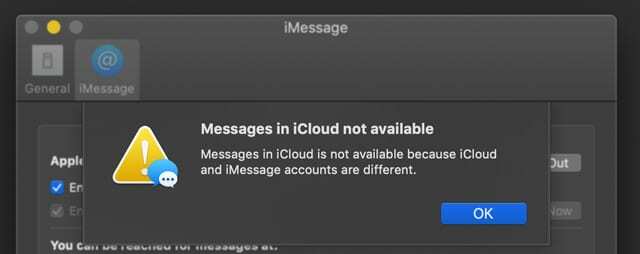
Apple ID za iMessage mora odgovarati Apple ID-u koji koristite za sve druge iCloud usluge (kao što su iCloud Drive, fotografije, pošta i tako dalje) da bi ova značajka funkcionirala!
Kako izbrisati tekstove i iMessages na vašem Macu, uključujući višestruke poruke
- Pokrenite aplikaciju Poruke
- Pronađite razgovor u kojem želite izbrisati poruku (e)
Ako omogućite Poruke u iCloudu, brisanje razgovora ili dijelova razgovora TAKOĐER na vašem Macu briše ga sa svih vaših uređaja na kojima su uključene Poruke u iCloudu i na kojima ste prijavljeni Apple ID
Za brisanje cijelog razgovora
- Odaberite razgovor
- Odaberite Datoteka > Izbriši razgovor, Command+Delete ili kliknite desnom tipkom miša i biraj Obriši razgovor
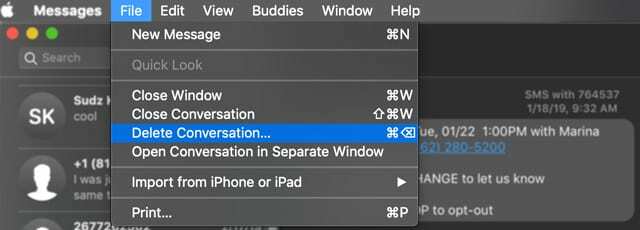
- Za trackpads ili Magic Mice, prijeđite ulijevo s dva prsta po razgovoru na bočnoj traci, a zatim odaberite Izbrisati
- U skočnom prozoru za potvrdu odaberite Izbrisati opet
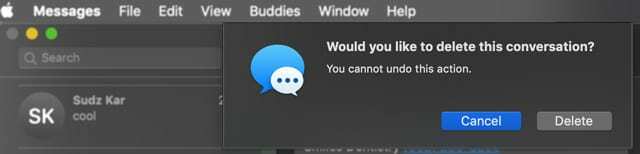
Za brisanje dijelova razgovora
- Pronađite i kliknite na određeni tekstualni oblačić koji želite ukloniti. Provjerite jeste li odaberite cijeli oblačić poruke, a ne samo tekst unutar njega
- pritisni Command+Klik za dodavanje dodatnih odabira teksta
- Vaši odabiri su sivi
- Control-Klik ili Desni klik i odaberite Izbrisati s padajućeg izbornika
- Ako ne vidite opciju Izbriši, vjerojatno ste odabrali tekst, a ne oblačić poruke
- Vaš Mac traži od vas da potvrdite da želite izbrisati ovu(e) poruku(e) i podsjeća vas da se ova radnja ne može izvesti.
- Dodirnite Izbrisati potvrditi
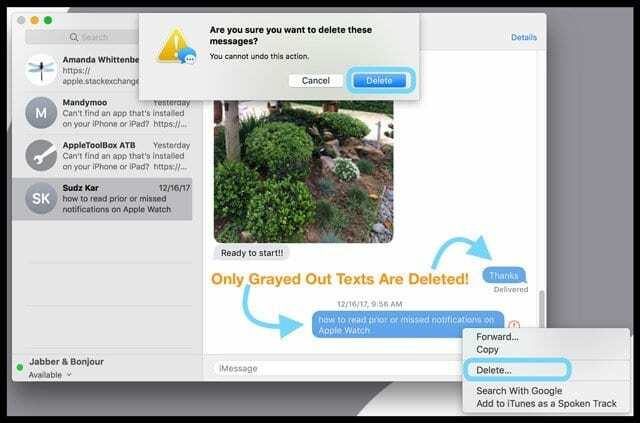
- Dodirnite Izbrisati potvrditi
- macOS uklanja te odabire poruka iz aplikacije Poruke na vašem Macu
Želite brz način da izbrišete jedan, neke ili sve svoje razgovore?
Odaberite cijelu nit razgovora s lijeve strane prozora aplikacije za poruke. Zatim držite pritisnutu tipku Opcija+Naredba tipke i pritisnite izbrisati ključ. Briše razgovor koji ste trenutno odabrali.
Ako nastavite pritiskati Option+Command i ponovno pritisnuti tipku za brisanje, uklanja se sljedeći cijeli razgovor. Nastavite pritiskati delete dok držite Option+Command kako biste uklonili sve razgovore, ako želite.
Imajte na umu da su ova brisanja trajna i stoga se uvjerite da zaista želite izbrisati te poruke!
Option+Command+Delete Ne radi na High Sierra 10.13.5 i novijim?
Kao što nekoliko naših čitatelja primjećuje, čini se da Command + Option + Delete više ne radi u macOS High Sierra i novijim.
Sumnjamo da je Apple napravio promjenu uvođenjem Poruke u oblaku– jer kada uključite Poruke u iCloudu, sve vaše poruke se automatski brišu na povezanim uređajima.
Alternativa je korištenje Opcija+Naredba+K. Međutim, ovim prečacem morate potvrditi svako brisanje razgovora. Dakle, definitivno nije tako zgodno! 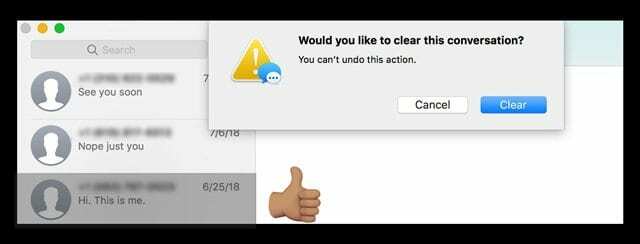
Druga mogućnost je da Command + Delete– ali dobijete sličnu poruku potvrde. 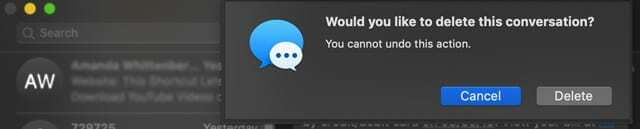
Ako vam ovo uklanjanje smeta, razmislite o slanju Apple vaše povratne informacije– slušaju!
Kako mogu natjerati moj Mac da automatski briše poruke?
Ako biste radije da vaš Mac briše starije poruke prema zadanom rasporedu, postoji opcija u vašim postavkama poruka za uklanjanje poruka svakih 30 dana ili svake godine.
- Otvorena Poruke
- Dodirnite Preference
- Odaberite Općenito
- Pod, ispod Čuvajte poruke odaberite bilo koje 30 dana ili Jedna godina za postavljanje automatskog brisanja

Kada odaberete opciju koja nije Zauvijek, vaši razgovori (uključujući sve privitke – fotografije, videozapisi, dokumenti, gifovi i tako dalje) automatski se uklanjaju nakon vremena koje ste naveli nad.
Kako izbrisati svoje poruke bez zatvaranja razgovora
Ponekad je jednostavno lakše držati razgovor otvorenim, ali ukloniti sve tekstove unutar tog razgovora.
Za osobe koje šalju puno grupnih poruka ili imaju puno primatelja u razgovoru, ima smisla izbrisati sadržaj umjesto da sastavljaju novi razgovor.
I dobra vijest, vrlo je jednostavno izbrisati svoje razgovore na Macu! 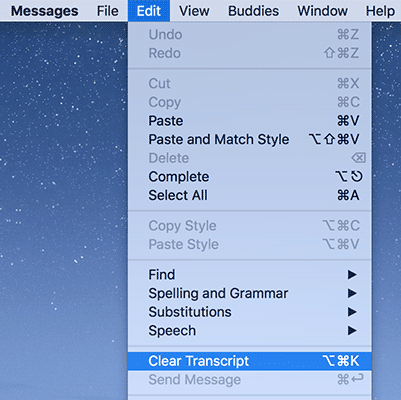
Želite li ukloniti sve poruke bez zatvaranja razgovora?
- Odaberite cijeli razgovor s popisa aplikacije za poruke
- Odaberite Uredi > Obriši prijepis s glavnog izbornika aplikacije za poruke
- Za ljude koji vole tipkovničke prečace, odaberite Opcija+Naredba+K.
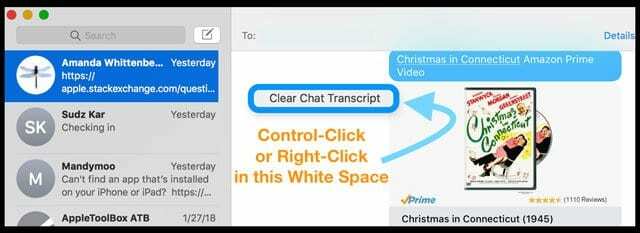
- Također možete odabrati otvoreni razgovor i pritisnuti Control-klik (ili desni klik) bilo gdje u bijelom prostoru za prečac za Brisanje transkripta chata
Zatvaranje i brisanje razgovora su različiti!
Jeste li ikada primijetili da nakon što zatvorite razgovor u aplikaciji Message na svom Macu, sljedeći put kada sastavite a nova poruka toj osobi(ama) nakon što iznenada pritisnete unesite svoju raniju povijest razgovora ponovno se pojavljuje?
To je zato što u aplikaciji Message na vašem Macu postoji velika razlika između brisanja i zatvaranja.
Što zatvara nit poruke?
Ako imate Spremi povijest kada su razgovori zatvoreni u postavkama aplikacije Messages, vaš Mac automatski sprema sve vaše razgovore. A ova je značajka UKLJUČENA prema zadanim postavkama.
Da biste zatvorili razgovor u aplikaciji Messages na svom Macu, odaberite jednu sa svog popisa i dodirnite X koji se pojavljuje na kraju, odmah ispod datuma ili vremena posljednje objavljene poruke.
Dodirom na X zatvara se razgovor, ALI ga ne briše – unatoč uobičajenoj mudrosti. 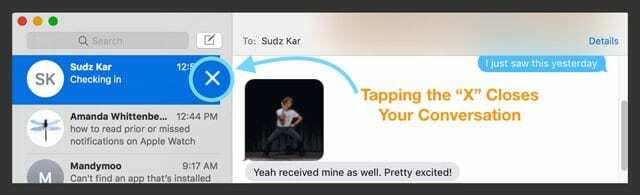
Ali što ako ne želite da vaš Mac sprema stare razgovore?
Ako umjesto toga želite da vaš Mac izbriše te razgovore umjesto da ih samo zatvori tako da se vaša povijest niti poruka ne popunjava automatski, promijenite svoje postavke za poruke.
Zaustavite aplikaciju Message na vašem Macu da automatski sprema povijest teksta
- Otvorena Poruke a u gornjem izborniku odaberite Preference ili upotrijebite tipkovnički prečac Command+Comma

- Odaberite Općenito Tab
- Poništite okvir koji kaže Spremi povijest kada su razgovori zatvoreni
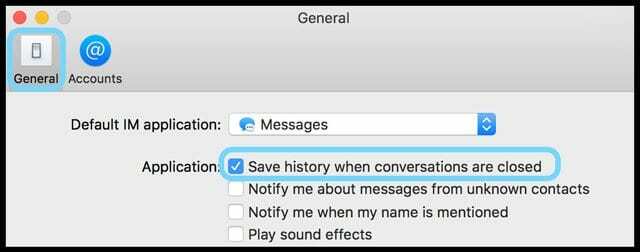
Sada, kada zatvorite ili zatvorite određeni razgovor ili aplikaciju Poruke, a kasnije ponovo otvorite Poruke, vaša prijašnja povijest poruka s tom osobom (osobama) više se ne bi trebala prikazivati.
Greškom ste zatvorili razgovor? Ili trebate ponovno otvoriti stari razgovor?
Ako ste ikad greškom zatvorili nit poruka, možete se ručno ponovno povezati s tim ranijim porukama u nekoliko koraka
- Pokrenite Finder i odaberite bilo koji Ići > Idite na mapu ILI pritisnite Command+ Shift+G
- U okvir za pretraživanje upišite ~/Knjižnica/Poruke i pritisnite enter. Ovo otvara biblioteku aplikacije za poruke vašeg korisnika
- Pronađite mapu Arhiva i otvorite je.
- macOS pohranjuje vaše razgovore po datumu
- Pronađite najnoviju arhivu razgovora koji tražite
- Dvaput kliknite tu datoteku
- Otvara se u zasebnom prozoru u Porukama
- Ostavite taj prozor otvoren (kritičan korak!)
- Pomaknite se prema dolje na popisu razgovora i potražite praznu poruku s imenom osobe(a) iz tog razgovora koji ste upravo otvorili iz mape Arhiva poruka.
- Kliknite na to ime(a)
- Popunjava se svim podacima iz Arhiva
- Zatvorite arhivsku datoteku
Imajte na umu da ovo funkcionira za razgovore koje zatvorite NE razgovore koje izbrišete.
Kako trajno izbrisati sve svoje poruke Povijest chata aplikacije
Dakle, do sada navedeni koraci sprječavaju ljude da vide vaše poruke unutar same aplikacije, ali što je sa svim tim arhiviranim, predmemoriranim i pohranjenim podacima aplikacije za poruke?
Kako to sve ukloniti da nitko ne može zaviriti u naše tekstove?
Okrećemo se našem omiljenom macOS i OS X prijatelju, našem Finderu!
- Odjavite se iz poruka tako što ćete otići na Poruke > Postavke > Računi
- Odjavite se sa svog Apple ID-a
- Onemogućite sve druge račune (kao što su Bonjour ili Google Talk) isključivanjem Omogući ovaj račun (poništite potvrdne okvire)
- Zatim zatvorite aplikaciju Poruke ako je otvorena
- Zatim pokrenite Finder i odaberite Ići > Idite na mapu ILI pritisnite Command+ Shift+G
- U okvir za pretraživanje upišite ~/Knjižnica/Poruke i pritisnite enter. Ovo otvara biblioteku aplikacije za poruke vašeg korisnika
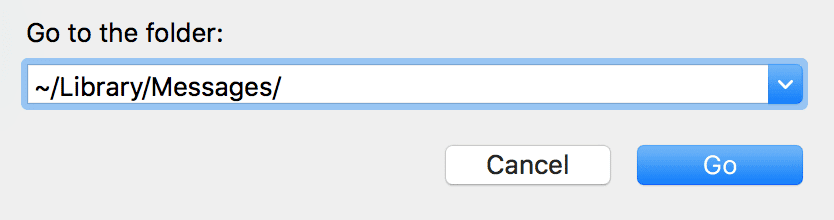
- Pronađite i odaberite ove datoteke: chat.db, chat.db-shm, i chat.db-wal i dvije mape: Arhiva i Prilozi
- Ako ne vidite ove datoteke ili mape, umjesto toga provjerite sljedeće mjesto pomoću naredbe Idi u mapu: ~/Library/Containers/com.apple.iChat/Data/Library/Messages/
- Mapa privitka sadrži sve slike, gifove, videozapise, audio datoteke, pdf-ove i druge datoteke koje su vam poslane ili koju ste poslali, stoga pregledajte ovu mapu i spremite ove privitke negdje drugdje (kao u aplikaciju za fotografije) ako željeni
- Potez chat.db, chat.db-shm, i chat.db-wal i dvije mape Arhiva i Prilozi u svoj smeće ili ih stavite u novu mapu (nazovite je Old Messages ili nešto slično) na radnoj površini ili negdje drugdje (i odbacite to kasnije)
- Ponovo pokrenite svoj Mac
- Ne zaboravite se ponovno prijaviti u Poruke sljedeći put kada ga pokrenete!
- Možda ćete vidjeti poruku da se „baza podataka poruka nadograđuje; pričekajte dok se završi ili zatvorite poruke i ponovno ga pokrenite kasnije.”
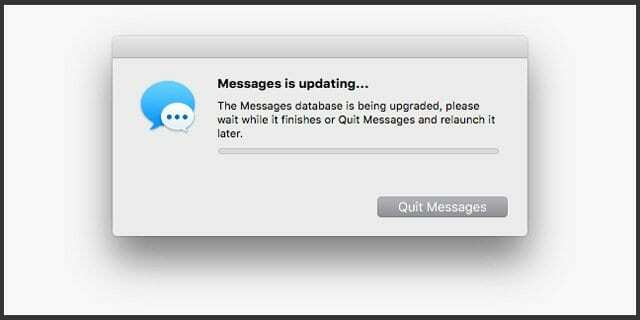
- Ponovo pokrenite Mac, a zatim ponovno otvorite Poruke
- Ako vam se nakon nekoliko sati i dalje prikazuje ova poruka, učinite sljedeće:
- Zatvori poruke (ako je otvoren)
- Otvorite Terminal i upotrijebite naredbu ubiti IMDPersistenceAgenta
- Ček ~/Knjižnica/Poruke ponovo mapu i uklonite sve datoteke s Messages, iMessage ili iChat u nazivu (preko smeća ili premještanjem u mapu na radnoj površini) ILI upotrijebite naredbu terminala rm -rf ~/Knjižnica/Poruke
- Ponovno otvorite Terminal i naredbom izbrišite predmemoriju postavki killall cfprefsd
- Ponovno pokrenite
- Ponovno otvorite aplikaciju Message i slijedite upute na zaslonu za ponovno postavljanje poruka
Savjeti za čitatelje
- Za zatvaranje cijelog razgovora pritisnite Opcija-Shift-Command-W. Ako svoje razgovore spremite na svoj Mac, možete dohvatiti sve što zatvorite!
- Koristim macOS High Sierra. I jedina stvar koja izgleda radi brzo brisanje poruka (Budući da Command + Option + Delete ne radi) je da pritisnete Command+Delete i nastavite pritiskati tipku Command, zatim pritisnuti D ključ. Čini se da tipka D potvrđuje brisanje umjesto da morate ručno kliknuti gumb Izbriši u poruci potvrde. To je rješenje, ali nije sjajno!
- Volim brzo brisati svoje poruke pomoću opcije prečaca naredbe delete, pa je loše što Apple to ne nudi s najnovijim ažuriranjem High Sierra (10.13.5). Sada su potrebna tri koraka i miš za brisanje svake poruke – kakva muka!

Veći dio svog profesionalnog života Amanda Elizabeth (skraćeno Liz) obučavala je sve vrste ljudi o tome kako koristiti medije kao alat za pričanje vlastitih jedinstvenih priča. Ona zna nešto o podučavanju drugih i stvaranju vodiča!
Njezini klijenti uključuju Edutopia, Scribe Video Center, Third Path Institute, zagrada, The Philadelphia Museum of Art, i Big Picture Alliance.
Elizabeth je stekla diplomu magistra likovnih umjetnosti u izradi medija na Sveučilištu Temple, gdje je također predavala studentima kao pomoćna profesorica na njihovom odjelu za film i medijsku umjetnost.